Bereits bei früheren FS-Versionen gab es immer irgendwie Möglichkeiten Abenteuer oder eine Art von Missionen zu unterstützen. Der FSX brachte dann aber gleich eine Art Missions-Modul mit, für das mit Hilfe des SDKs Missionen erstellt werden konnten. Wem das zu komplex ist, für den hat Flight1 mit dem Instant Mission Maker ein sehr hilfreiches Tool auf den Markt gebracht. Joachim Orlik hat sich für uns angeschaut, ob und wenn ja, wie hilfreich das Tool ist.
Bereits bei früheren FS-Versionen gab es immer irgendwie Möglichkeiten Abenteuer oder eine Art von Missionen zu unterstützen. Der FSX brachte dann aber gleich eine Art Missions-Modul mit, für das mit Hilfe des SDKs Missionen erstellt werden konnten. Wem das zu komplex ist, für den hat Flight1 mit dem Instant Mission Maker ein sehr hilfreiches Tool auf den Markt gebracht. Joachim Orlik hat sich für uns angeschaut, ob und wenn ja, wie hilfreich das Tool ist.
Instant Mission Maker von Flight1
Mission Maker ist eine Applikation zum, der Name sagt es ja bereits, Erstellen von Missionen (für den FSX). Man bekommt den Instant Mission Maker für 29,95USD. Auf der Produktseite von Flight1 findet sich der Download-Link neben einigen Informationen zum Produkt. Nach dem Download der, mit ca. 10MB erfreulichen kleinen Setup Datei, muss diese über den bei Flight1 eingesetzten Wrapper bezahlt und freigeschaltet werden. Eine einfache und mit geringem Zeitaufwand zu erledigende Arbeit.
Wie bereits angesprochen ist der Instant Mission Maker, IMM, für den FSX geschrieben. Es muss mind. SP1 installiert sein, möchte man auf den Preview-Modus zugreifen, dann muss SP2 installiert sein. Im mitgeliferten 24-seitigen Handbuch, das als pdf mitgeliefert wird, findet sich für den Anfang eigentlich alles beschrieben, was man für den Umgang mit dem IMM braucht. Wer darüber hinaus noch Fragen hat, bekommt diese entweder per Email oder im Support-Forum von Flight1 beantwortet.
Damit genug Einführung und los geht es …
Der Mission Maker und wie er funktioniert
Da es den FSX nun schon seit mehr als zwei Jahren gibt, hat man vielleicht alle Missionen, die er mitbringt –mehr oder weniger erfolgreich- abgeflogen. Was nun? Wo bekomme ich neue Missionen her? Selber bauen ist die Lösung. Aber wie? Mit Hilfe des SDK? Zu kompliziert.
Hier kommt der Instant Mission Maker ins Spiel. Ein kleines aber feines Tool zum Erstellen einfacher und komplexer Missionen. Es ist kein SDK nötig, man brauch keine Erfahrung mit der schwierigen Erstellung von Missionen. Dies alles nimmt einem das Tool ab. Dann schauen wir doch mal, ob es wirklich so einfach geht.
Nach der Installation gibt es einen neuen Ordner im Windows Startmenü.
Beim ersten Start, werden die nötigen Informationen aus dem Flusi einmalig eingelesen. Dies dauert auf meinem Testsystem nicht mal eine Minute. Das Einlesen der Infos ist nur beim ersten Start erforderlich. Der Instant Mission Maker (im Folgenden IMM genannt), merkt sich den Datenbestand.
Anschließend wird man vom Random Mission Wizard begrüßt.
Wer sich lieber eine eigene Mission kreieren will, kann den Wizard mit Klick auf Cancel beenden. Für diesen ersten Versuch, soll aber eine automatisch generierte Mission ausreichen. Wie zu sehen, sind 4 mögliche Missionstypen verfügbar. Ich will mal –ausgehend von Frankfurt (EDDF)- eine Mission für einen Sightseeing Flug erstellen.
Ein Klick auf Generate and Save Mission erledigt nun in Sekundenschnelle alle Arbeiten, die beim Erstellen von Missionen mit dem SDK ewig dauern. Das Generieren dieser Mini Mission dauerte alles in allem nicht mal zwei Minuten. Nun wollen wir aber mal im FSX schauen, was der IMM aus diesen wenigen Informationen generiert hat.
Die Mission ist im Einsatzordner des FSX-Startbildschirms zu finden. Wer, wie ich in meinem FSX, nicht alle Flugzeuge installiert hat, der muss mindestens die Skyhawk 172 im Flugzeugordner haben. Sonst erhält man einen Luftfahrzeugsinitialisierungsfehler. Das ist weiter nicht tragisch, da zur Ausführung das derzeit aktive Flugzeug genommen wird. Da ich aber ausschließlich Verkehrsflugzeuge installiert habe, muss ich meinen Sightseeing Trip mit einem A319 machen. Nun ja, nicht gerade das passende Flugzeug für einen kleinen Rundflug. 🙂
Was der IMM hier generiert hat, ist ein Flug bestehend aus 3 Aufgaben, Takeoff, Besuch eines Waypoints und anschließende Landung. Ich denke, auf Bilder zu dieser Mini Mission kann ich an dieser Stelle verzichten. Kommen wir deshalb zurück zum IMM und seinen Funktionen. Wer, wie zuvor beschrieben, den Wizard zur Missiongenerierung mit Cancel beendet, landet auf der eigentlichen Oberfläche des IMM.
Über das File Menü, können neue Missionen erstellt, bzw. erstellte Missionen nachträglich verändert werden. Um zu sehen, was der IMM aus der Mini Mission gemacht hat, kann man die Mission laden.
Linker Hand sind die einzeln erstellten Positionen zu sehen. Was diese im Einzelnen bedeuten, ist im Handbuch sehr präzise erklärt. Ich gehe deshalb hier nur auf einige näher ein. Da sind natürlich die Mission Properties, die alle Grundwerte der Mission enthalten. Über die Tabs im rechten Fenster können individuelle Bilder für das Erreichen oder Verfehlen des Missionsziels angegeben werden. Außerdem können hier Dinge wie der Realismus, ATC-menü, unbegrenzter Sprit usw. eingestellt werden.
Der Say Befehl, lässt eine computergenerierte oder aufgenommen Sprachdatei ertönen.
Die jeweiligen Reach Kommandos sind für alle Dinge zu verwenden, die der Pilot auf dem Flug erfüllen, bzw. ansteuern muss. Sie dienen im Wesentlichen der Steuerung des Missionsablaufs und sollten sehr genau definiert werden. Der Pilot muss sie erreichen können, damit die Mission korrekt abläuft. Im folgenden Bild ist der erste anzusteuernde Punkt der Mission, die Startbahn, dargestellt.
Hier kann der Punkt u. A. fein justiert werden.
Im folgenden Bild ist das Keep Kommando zu sehen, dass den Piloten zwingt, einen bestimmten Grenzwert, nicht zu überschreiten.
Mit dem Land-Kommando wird der Pilot zur Landung gebeten.
Dann noch Taxi to Parking und das Ganze von vorne. Insgesamt dreimal, da am Anfang der Missionserstellung die Aktion als dreimal auszuführen eingestellt wurde. Damit kann man z.B. Rundflüge an einem Tag der offenen Tür simulieren. Nach dem dritten Rundflug, ist dann die Mission beendet.
Soviel zu den Trockenübungen. IMM bietet aber auch die Möglichkeit, Missionen im laufenden FSX zu betrachten. Dies erleichtert die Feinjustierung der anzufliegenden Waypoints ungemein. Um diese Feature zu nutzen, ist aber die Installation des SP2 zum FSX erforderlich.
Die Angaben auf der Produktwebsite sind etwas missverständlich, da hier angegeben ist, dass man zur Nutzung dieser Funktion neben dem SP2 auch das Acceleration Pack braucht. Dies ist nicht der Fall. Das SP2 reicht völlig aus. Im folgenden Bild, ist die Position der Maschine, des Passagiers, des ersten Waypoints, der Runway, und der Einsatzkompass mit dem ersten Zielpunkt, zu sehen.
Wie eingangs erwähnt, setzt die maschinelle Generierung das Vorhandensein der Cessna 172 voraus. Ist diese nicht installiert, wird das derzeit aktuelle Flugzeug für den Missionsflug herangezogen. In diesem Fall, ein A321, was natürlich wenig realistisch ist. Außerdem ist hier zu sehen, dass der Flieger bereits auf dem Taxiway steht, um den Passagier aufzunehmen. Die halten ja den ganzen Verkehr auf. 🙂
Hier kommt dann die Feinjustierung der Objekte zum Einsatz. Wie auf dem Bild zu sehen, Ist der Cursor verändert, was darauf hindeutet, dass es sich um den Previewmodus des IMM handelt.
Der auf dem vorigen Bild zu sehende Passagier könnte aber auch ein Monteur, oder ein Einweiser, oder gar der Captain sein, der die Maschine vor dem Flug von außen inspiziert. Der Fantasie sind hier keine Grenzen gesetzt. Es ist auch möglich, ein Vorfeldfahrzeug einzusetzen, z.B. einen Koffertrolli, ein Cateringfahrzeug, einen Tanklaster, oder ähnliches. Auf den folgenden Bildern, ist eine kleine Auswahl der einsetzbaren Objekte zu sehen. Es gibt eine riesige Anzahl solcher Objekte, die mittels Add Scenery Kommando hinzugefügt und nach Ablauf einer gewissen Zeit, wieder entfernt werden könne.
Es empfiehlt sich in jedem Falle, das gut gemachte Handbuch gründlich zu lesen und mit dem IMM, dem Previewmode und dem Flusi herumzuexperimentieren. Gerade beim Erstellen komplexerer Missionen, ist dies unerlässlich, denn im Previewmode, kann nur das Ergebnis der Arbeit angesehen werden. Es ist nicht möglich, in diesem Modus, Objekte zu platzieren, bzw. zu bewegen.
Im Verlaufe dieses Reviews, habe ich auch versucht, die vorgefertigten FSX-Missionen im IMM zu öffnen, um sie zu bearbeiten, bzw. zu sehen, wie diese aufgebaut sind. Dies ist leider nicht möglich. Ich würde es jedenfalls sehr begrüßen, wenn eine solche Möglichkeit noch zur Verfügung gestellt werden könnte. Wünschenswert auch, das Auslesen verschiedener Systemzustände, wie Batterieschalter, Lichtschalter, APU, etc…
Dies würde sich hervorragend eignen um z.B. Missionen mit Abarbeiten von Checklisten zu erstellen.
Fazit
Instant Mission Maker ist ein gut gemachtes und einfach zu bedienendes Tool zum Erstellen, eigener Missionen. Ob man es braucht, muss jeder für sich herausfinden. Vielleicht kann ja dieses Review zusammen mit den Infos auf der Produktwebsite, die Kaufentscheidung erleichtern.
Pro
- Gutes Preis-/Leistungsverhältnis
- Leicht und intuitiv zu bedienen
- Gut gemachtes, verständliches Handbuch
Contra
- –
Information
- Entwickler: Flight1 Software
- Herausgeber: Flight1
- Website: www.flight1.com
- Preis: 29,95USD
Testsystem
- INTEL Core2Duo E8500
- 4096MB Dual Channel RAM
- Nvidia GeForce 280 GT
- MS Vista Home Business 32-Bit
Joachim Orlik